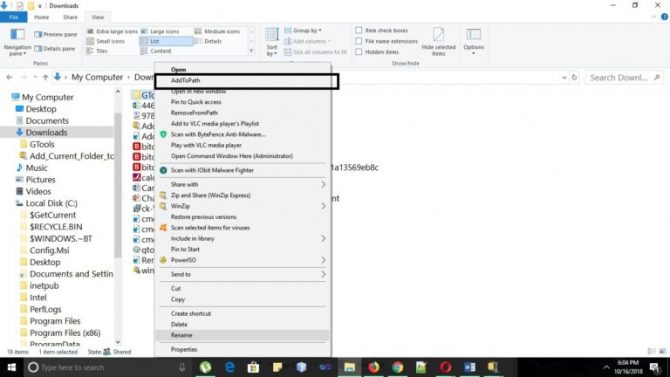有时当你很多在你的Windows安装,您需要手动指定路径。而不是手工做的,您可以创建一个快捷方式在上下文菜单中“添加到路径”。在这篇文章中,上下文菜单添加路径的方法将解释道。
路径是一个环境变量指定的一组可执行程序的目录。每一个执行路径有自己的路径字符串。常用的程序可以轻松使用路径命令运行。但是如果不正确使用,它甚至可以放慢您的计算机的性能。当我们运行一个程序没有指定完整路径,Windows将path变量中给出的路径,试图找到我们正试图运行可执行。
如果你不找到完整的应用程序的路径,它会给一个错误是不被认为是内部或外部命令,可操作的程序或批处理文件。要么我们需要指定程序的完整路径,或者我们可以将这个程序所在的文件夹添加到path变量。
在上下文菜单中添加一个路径之前,重要的是要知道环境变量的概念。环境变量的变量告诉程序运行的环境。他们可以告诉你你的Windows操作系统安装或你的当前工作目录是什么。临时文件安装在哪里?。
每个环境变量包含一个变量名称及其值。有两种类型的变量。
- 系统变量
- 用户变量
用户变量包含信息特定的用户帐户,您的用户配置文件信息和临时文件安装在你的账户上,而系统变量存储信息相同的所有用户帐户。相关的信息系统与任何特定的用户,就像在你的Windows安装或系统路径。
路径也是一个环境变量,在系统和用户环境变量。一些程序需要知道具体的程序的路径。你不需要添加路径在大多数情况下。系统自动或用户软件呢。然而,有时你需要明确提及的路径环境变量。
表的内容
您可以添加菜单中的“添加到路径”选项使用以下方法。
- 下载路径工具,它是gtools的一部分链接。
- 提取文件的文件夹你下载它。
- 现在下载这个AddCurrentFoldertoPathVariable.zip和提取从文件夹中。它包含两个注册表文件我AddPathEntries。reg和RemovePathEntries.reg。
- 如果你有提取路径在同一个文件夹中下载,双击AddPathEntries。注册并接受窗口提示,你的键值将会成功添加到注册表编辑器。
- 如果你有提取它在另一个文件夹,右键单击AddPathEntries。注册文件并选择编辑任何编辑器中打开它。
- 你会发现你有两次提取文件的文件夹,例如提取它C:\Users\User \ GTools \ \路径。exe。改变线的路径正确的路径。
- 保存文件,双击它,然后你就完成了。
通过命令行添加到路径
或者,如果您不想安装任何工具或添加任何注册表文件,您可以通过命令行添加一个路径。尽管这是快速,你必须添加一个单独为每个安装路径。
通过命令行添加一个路径,打开命令提示符并输入以下命令
对于setx路径“% %路径;c: \ DirectoryPath”
例如,如果您想要添加c:\Users\ yourusername path变量,输入以下命令
对于setx路径”% %路径;c: \ \用户YourUsername”
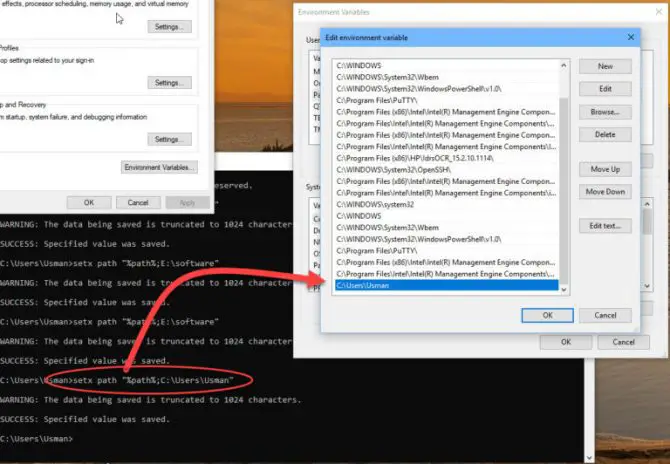
path变量主要是在后台管理,以及系统和用户软件照顾它。但对于一些程序或软件,您必须手动添加路径,否则您的操作系统将无法正常工作,它可能会导致错误如果你改变任何系统或用户变量路径错误。在这种情况下,这在上下文菜单添加到path变量,可以方便。由你决定是否要安装软件的变量添加到上下文菜单或如果你想把它使用命令提示符。